AIスピーカーは便利ですが、「オーケー、グーグル」「アレクサ」と呼びかけるのがめんどくさい場合もあるのではないでしょうか。
その解決策をまとめてみました。
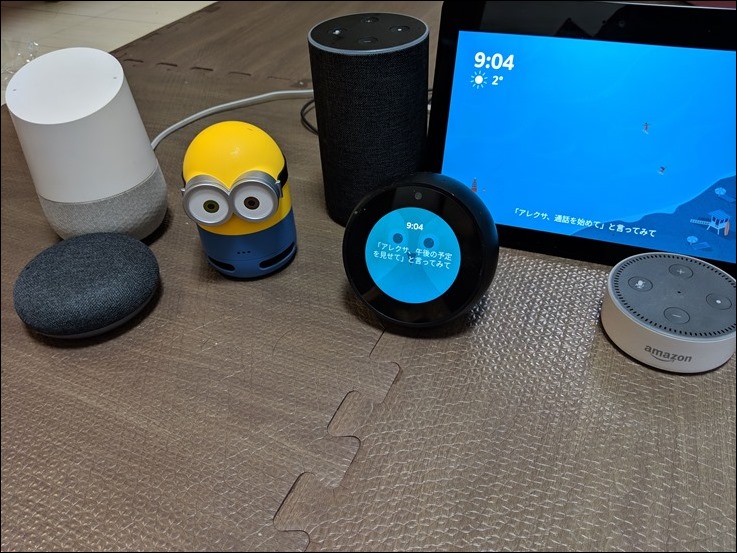
※自宅にて Pixel 3
AIスピーカーの「オーケー、グーグル」「アレクサ」
現在、主な AI スピーカーは Google(Home)、 Amazon(Echo) 、LINE(Clova) が出しています。
AIスピーカーは、声で操作できるスピーカー。
音楽を流すほか、電気のオンオフ、メモ、経理などもできます。
口も使うAI仕事術。Google Home×経理・Evernoteメモ、Googleドキュメント×執筆。 | EX-IT
声で操作しますので、操作開始のときは、その合図が必要です。
そうしないと通常の会話でも認識してしまいます。
以前テレビでガンダムを見ていたら、「アレックス君」というセリフに AmazonのAIスピーカーEchoが反応していました。まこのアレックス君でどのガンダムが分かるかとはかなりいい人です
その合図は、AIスピーカーに特定のキーワードで呼びかけるものです。
ウェイクワードともいわれています。
それぞれウェイクワードは次のようなものです。
Google→ 「オーケー、グーグル」
Amazon→「アレクサ」
LINE→「クローバ」
しくみ上、仕方がないことではあるのですが、ウェイクワードは少々面倒くさいときもあります。
3種類の AI スピーカーのウェイクワードを比べたとき、「アレクサ」「クローバ」は短いのがメリットです。
ただ、私は Google Home でしかできないこと(Evernote連携、Googleスプレッドシート連携)やメインのスマホがGoogleのPixel 3であることから、GoogleのAIスピーカー、GoogleHomeを使うことが最も多くなっています。
なお LINE のClova(クローバ)はあまり目立たないのですが、性能的には優れているスピーカーです。
音声認識の精度も高く、さすが LINE 無料通話で音声データを集めてるだけあります。
バッテリーで動きますし、キャラクターの見た目も面白いです(Lineキャラ、ドラえもん、ミニオンズなど)。
「降水確率は?」といって的確に答えてくれるのはクローバだけです。
LINEMusicに登録(有料)してなくても、音楽をプレビューで少しだけ流してくれます。
ミニオンモデルは、「ミニオン呼んで」でミニオンと話せるのも楽しいです。
もしウェイクワードを変更できるなら、いいやすいもの、短いものにできます。
ただ、Google Home はウェイクワードを変更することは現状できません。
Amazon Echo はウェイクワードを変更できますが アレクサ が一番言いやすい気がします。
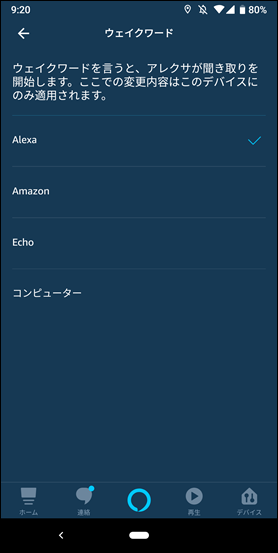
LINE Clovaは呼び名を変更ということでいろいろ変えることができますが、「クローバ」よりは長くなってしまいます
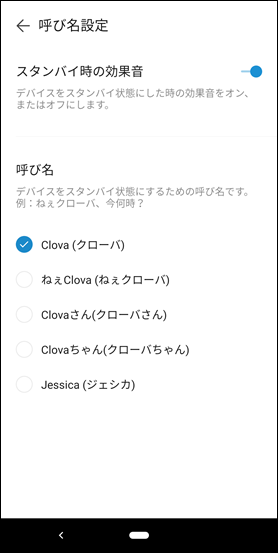
これらのウェイクワードを言わずにすむ方法もあります。
AIスピーカーのボタン・モード
AIスピーカーのボタン
AI スピーカーにはボタンがあります。
このボタンを押すとウェイクワードを言わなくてすむのです。
Google Home の本体の上を触ると音声を受け付けるモードになります。
ただしこれは大きい方の Google Home しかなく、小さい Google Home mini にはこの機能はありません。

Amazon Echo は、小さいAmazon Echo Dotにもボタンがあり、ボタンを押すと同じように音声を受け付けるモードになります。

ただ、スクリーン付きの Amazon Echo SPOT、 Amazon Echo SHOW にはボタンがありません。
画面をタッチすると認識するような感じですができませんでした。
LINE Clovaには、ボタンらしきものは見当たりません。
実はこの ミニオンモデルだと、右目の部分を押すと音声認識モードになりますま。

AI スピーカーを手元やPCのそばに置いて、ボタンを押すというのも1つの手でしょう。
また Amazon Echo には会話継続モードというものがあります。
Amazon Alexa のスマホアプリの設定で、会話継続モードをオンにすると、ウェイクワード「アレクサ」は最初だけで、そのあとの一定時間は、「アレクサ」を言わずに連続して操作することもできるのです。
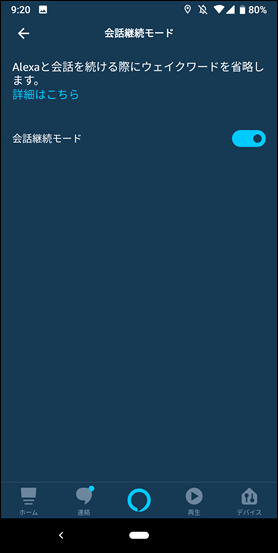
例えば 「アレクサ、 今日の天気は?」と言った後に、「今、何時?」と聞いて、「お化けなんてないさ流して」と言ったりもできます。
会話継続モードじゃないと、「アレクサ、 今日の天気は?」「アレクサ、今、何時?」「アレクサ、お化けなんてないさ流して」と毎回、アレクサと言わなければいけません。
会話継続モード、おすすめです。
この機能、 Google Home では「続けて会話」というモードがあるのですが現状は英語のみしか対応していません。
そのうち対応するでしょう。
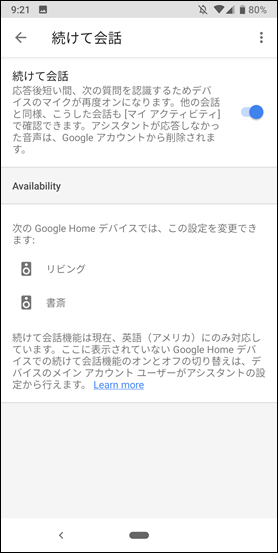
Clovaにはこういった機能が見当たりません。
GoogleのPixel 3のActiveEdgeなら握るだけ
スマホで AI スピーカーを操作することもできます。
私が使っているのは Google アシスタント。
GoogleHome(Home Mini)はGoogleアシスタントの機能を使ったAIスピーカーと考えられます。
Googleアシスタント自体の機能は、スマホでもTVでも使えるわけです。
iPhone の場合は、 Google アシスタントアプリを入れて、ウィジェット(ホーム画面を左にスワイプした画面)に Google アシスタントを入れておくと、
・ホーム画面から左にスワイプ
・マイクボタンをタップ
すれば、 Google アシスタントつまり Google Home を使うことができます。
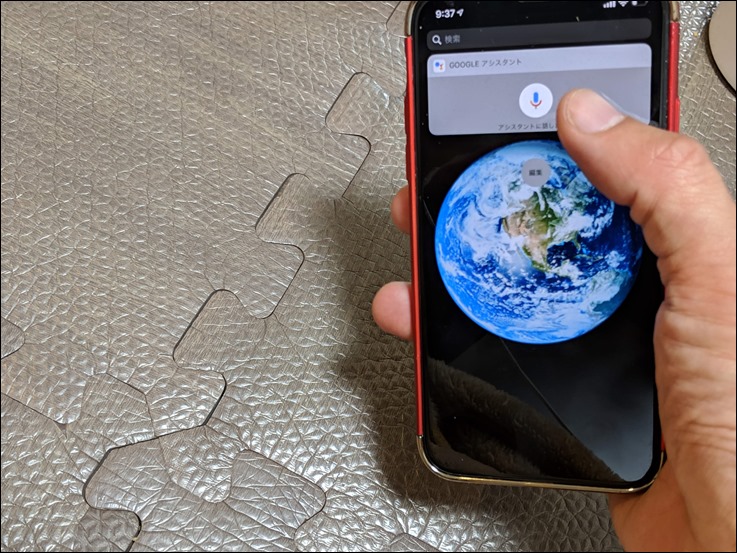
例えば Google Home とリビングの照明を連動させていれば、 iPhone を手にして左にスワイプしてマイクボタンをタップして「リビング消して」と言えば、リビングの照明が消えるわけです。
そんなことしなくても AI スピーカー Google Home があれば、その場で「オーケー、グーグル、リビングけして」といえば照明は消えます。
その 「オッケー、グーグル」の手間・めんどくささをどう考えるかです。
iPhone にも Siri という音声認識機能がありますが、Googleや Amazon に比べるとその精度は劣ると感じています。
反応も鈍いですし、私は iPhone時代にも使っていませんでした。
Apple Watch だと、余計に反応が鈍い気がします。
今は Google のスマホ Pixel 3を使っていますので、Google アシスタントが楽です。
「オッケー、グーグル」を言わなくてすみます。
ActiveEdgeという機能があり、スマホをぎゅっと握ると Google アシスタントつまり AI スピーカー機能が使えるのです
。
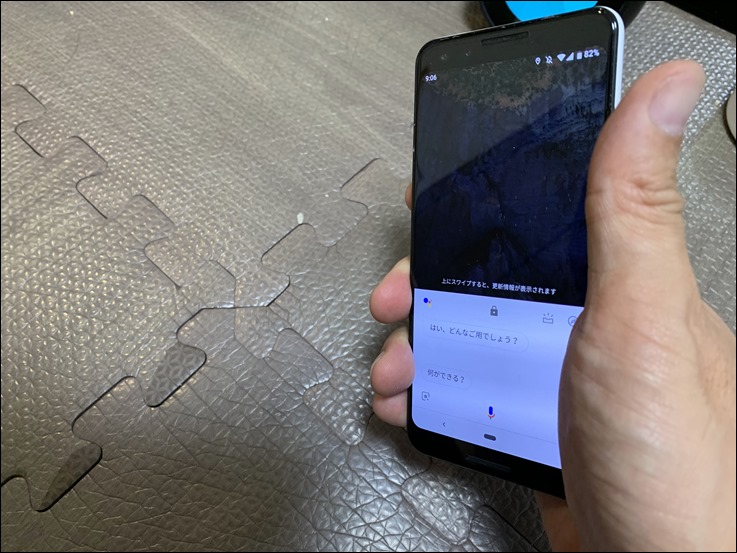
ウェイクワード がめんどくさい方は Pixel 3を選ぶのも手です。
これがあるので、私は最近メモをとるときや経理をするときに AI スピーカー Google Home を使うのではなくPixel 3でやっています。
特にメモや経理のときは、スマホに口を近づけて話した方が精度は高くなるのです。
AI スピーカーを使ってみたけど、ウェイクワードがめんどくさいと感じる方は、今日の方法を試してみていただければと思います。
昨日は家族で美容院へ。
3人とも切ってもらいました。
PayPay対応になっていたのですが、PayPay自体の支払額制限(24時間で2万円、30日間で5万円)があるので、ちょっと使いにくいのが残念です。
ポイント残高で払えましたが。
■昨日の「1日1新」
ベーグル&ベーグル 米粉ベーグル
ジャドール ジュン オンライン
■昨日の娘日記
美容院では、犬を追いかけまわしていました。
(子供は苦手なようで逃げ回ります。)
「髪切るよー」と美容師さんがいうと、おとなしく神妙に切ってもらっているのにびっくりでした。
■著書
『税理士のためのプログラミング -ChatGPTで知識ゼロから始める本-』
『すべてをがんばりすぎなくてもいい!顧問先の満足度を高める税理士業務の見極め方』
ひとり税理士のギモンに答える128問128答
【インボイス対応版】ひとり社長の経理の基本
「繁忙期」でもやりたいことを諦めない! 税理士のための業務効率化マニュアル
ひとり税理士の自宅仕事術
リモート経理完全マニュアル――小さな会社にお金を残す87のノウハウ
ひとり税理士のセーフティネットとリスクマネジメント
税理士のためのRPA入門~一歩踏み出せば変えられる!業務効率化の方法~
やってはいけないExcel――「やってはいけない」がわかると「Excelの正解」がわかる
AI時代のひとり税理士
新版 そのまま使える 経理&会計のためのExcel入門
フリーランスとひとり社長のための 経理をエクセルでトコトン楽にする本
新版 ひとり社長の経理の基本
『ひとり税理士の仕事術』
『フリーランスのための一生仕事に困らない本』
【監修】十人十色の「ひとり税理士」という生き方


